本項では,Git リポジトリを操作して,スクリプトの保存と取得を行う方法について説明します。
Git の使用について
VuGen は GitHub と統合されているので,Git リポジトリからスクリプトをアップロードしたり,プル,プッシュ,追跡などの一般的なアクションを実行できます。
また,ローカルのスクリプトを選択して,ソリューション・エクスプローラから直接 Git リポジトリに追加することもできます。右クリック・メニューを使用して,典型的な「Git 操作」を実行できます。また,履歴を表示して変更を管理することもできます。
リポジトリに追加するファイルを制限するために,VuGen は .gitignore ファイルを使用します。このファイルは編集できます。詳細については,「[無視リストの設定]ダイアログ・ボックス」 を参照してください。
Git リポジトリに格納されているスクリプトの場合,[ソリューション エクスプローラ]ペインには最後のコミット後に変更されたファイルが示されます。
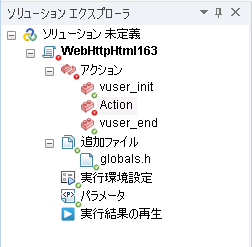
Git 内のスクリプトの操作
次の手順では,仮想ユーザ・スクリプトと Git リポジトリを操作する方法について説明します。
-
VuGen で Git リポジトリ・スクリプトを開くか作成する
- Git リポジトリにないローカル・スクリプトの場合:
VuGen でローカルのスクリプトを作成するか開きます。ソリューション・エクスプローラでスクリプトの親レベルをクリックし,[Git]>[ローカル Git リポジトリの作成]を選択します。[スクリプトの追跡]ダイアログ・ボックスが開きます。gitignore を標準設定の内容のまま使用するか,または[無視リストの設定]をクリックして,リストを編集するか,外部ファイルを使用します。詳細については,「[無視リストの設定]ダイアログ・ボックス」を参照してください。無視リストを編集したら,[追跡]をクリックします。 - Git リポジトリに保存されているスクリプトの場合: Git リポジトリからスクリプトをダウンロードします。
[バージョン管理]>[Git オプション]>[リモート リポジトリからインポート]を選択します。リポジトリ情報を指定し,[インポート]をクリックします。スクリプトが VuGen エディタで開きます。
- Git リポジトリにないローカル・スクリプトの場合:
-
スクリプトを編集する
ほかのスクリプトと同じように,スクリプトを編集または記録します。
-
プル操作を実行する(オプション)
ソリューション・エクスプローラでスクリプトの親レベルをクリックし,右クリック・メニューの[Git]エントリを展開します。[プル]を選択して,更新済みのファイルを Git リポジトリから取得します。詳細については,「Git 操作」を参照してください。ファイル間に競合がある場合は,「[競合の解決]ダイアログ・ボックス」が開きます。
-
変更をコミットする
ファイルを VuGen に保存します。ソリューション・エクスプローラでスクリプトの親レベルをクリックし,右クリック・メニューから[Git]>[コミット...]を選択します。[変更のコミット]ダイアログ・ボックスで,変更の詳細を指定し,[コミット]をクリックします。
-
変更を Git リポジトリにプッシュする
ソリューション・エクスプローラでスクリプトの親レベルをクリックし,右クリック・メニューの[Git]エントリを展開します。[プッシュ]を選択して,Git リポジトリに変更を送信します。詳細については,「Git 操作」を参照してください。ファイル間に競合がある場合は,「[競合の解決]ダイアログ・ボックス」が開きます。
-
スクリプトを追跡または追跡解除する(オプション)
スクリプトの追跡を無効にするには,その親レベルをソリューション・エクスプローラでクリックし,[Git]>[スクリプトの追跡解除]を選択します。追跡を再び有効にするには,[Git]>[スクリプトの追跡をアクティブにする]を選択します。
変更を元に戻す,履歴を表示するといったその他のオプションについては,「Git 操作」を参照してください。
既知の問題
-
Git サーバへの接続時に,ユーザ名/パスワード認証を使用できない(たとえば,SAML シングル・サインオンを使用する組織内)。
解決策: 個人用のアクセス・トークンを生成します。ユーザ名と組み合わせて,パスワード・フィールドに個人用のアクセス・トークンを使用します。詳細については,https://help.github.com/en/articles/creating-a-personal-access-token-for-the-command-line を参照してください。
-
プッシュ,プル,またはインポート操作が失敗する。
解決策: 次の方法を試してください。
-
アクティブなインターネット接続があることを確認します。
-
プロキシ・サーバによって接続がブロックされていないことを確認します。プロキシ・サーバ経由でアクセスできるように Git マシンを構成してください。詳細については,Git のドキュメントを参照してください。
-
Windows Server 2012,Windows 7 Service Pack 1(SP1),および Windows Server 2008 R2 SP1 の場合,サーバで TLS 1.1 および TLS 1.2 が有効になっていることを確認します。https://support.microsoft.com/en-gb/help/3140245/update-to-enable-tls-1-1-and-tls-1-2-as-default-secure-protocols-in-wi を参照してください。
-
-
あるリモート・リポジトリにプッシュした後で,2 番目のリモート・リポジトリを使用するように接続を変更し,その 2 番目のリポジトリにコミットをプッシュすると,プッシュは失敗する。
解決策: 次の手順に従って,新しいリポジトリにプッシュします。
- 2 番目のリポジトリを指すように接続を変更します。
- 新しいコミットを実行します。
- 新しいリポジトリにプッシュします。












